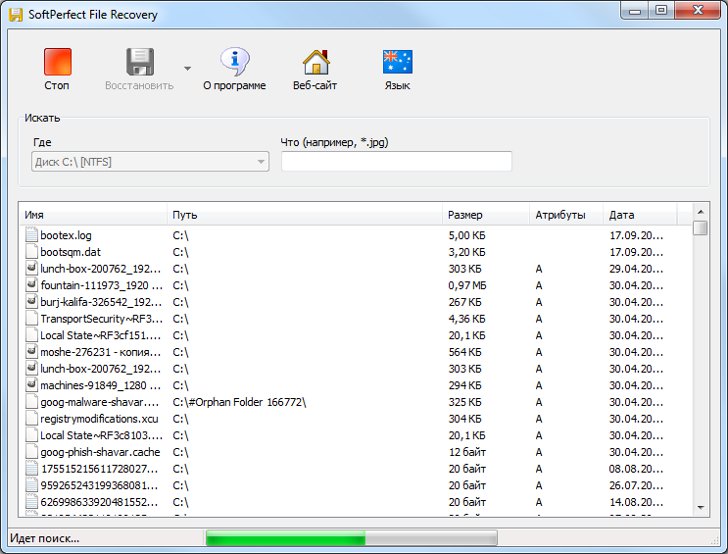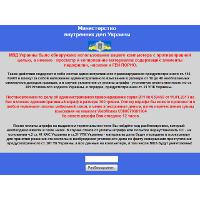Корзина в ОС Windows — своеобразное «мусорное ведро» для информационных отходов. В нее файлы попадают при стандартном удалении. Корзина нужна для временного хранения подлежащих удалению файлов: вдруг какой-нибудь из удаленных файлов все же понадобится через какое-то время? Когда корзина «заполняется» полностью, из нее автоматически удаляются безвозвратно самые старые файлы. При необходимости Корзину можно очистить в любой момент вручную — для этого в ней есть пункт «Очистить».
Обычно все файлы, попавшие в Корзину, действительно больше не нужны, поэтому удалить их из Корзины совершенно не жалко. Но иногда в Корзину файлы могут попасть еще и случайно, и тогда во время очистки Корзины вместе с подлежащими удалению файлами будут удалены также и нужные. Что делать? Можно ли «спасти» такие файлы? Да, ведь, к счастью, есть специальные утилиты для восстановления удаленных файлов.
Утилиты для восстановления удаленных файлов существуют платные и бесплатные, они позволяют вернуть случайно удаленные файлы, файлы, удаленные вирусами, файлы, утраченные после форматирования дисков и т. д. Как правило, такие утилиты поддерживают разные файловые системы, их интерфейс прост и понятен для пользователя. Из бесплатных утилит для восстановления удаленных из Корзины файлов можно назвать такие, как:
- Recuva;
- SoftPerfect File Recovery;
- FreeUndelete;
- Puran File Recovery;
- Power Data Recovery;
- EaseUS Data Recovery Wizard Free;
- Pandora Recovery;
- R.saver и т. д.
Принцип использования всех этих утилит примерно одинаков: после запуска утилиты нужно выбрать диск для сканирования (тот, где ранее находились удаленные файлы), задать при необходимости имя или тип искомого файла и запустить сканирование; найденные в результате файлы можно восстановить с помощью соответствующей кнопки или пункта меню. Стоит, правда, обратить внимание, что не всегда восстановление действительно возможно.
Дело в том, что даже при очистке Корзины физически файлы с диска никуда не исчезают: просто удаляется из системы служебная информация об этих файлах, а те кластеры диска, которые ранее были заняты удаленными файлами, помечаются как свободные для записи. В итоге, пока на место удаленных файлов система не перезапишет новые, шанс восстановить эти файлы еще есть, но если между удалением файлов и попыткой их восстановления прошло слишком много времени, то даже самая лучшая утилита для восстановления удаленных из Корзины файлов может не справиться с поставленной задачей, ведь за длительный период система могла «поверх» удаленных файлов уже успеть записать новые. В подобном случае может потребоваться помощь специалистов по восстановлению данных.
В целом задача восстановления удаленных из Корзины файлов вполне решаема, и если попытаться восстановить удаленные из Корзины файлы практически сразу после процедуры удаления, то прогноз на успешный результат весьма утешительный. Правда, лучше, конечно же, изначально предотвратить возможное попадание нужных файлов в Корзину, чтобы не пришлось затем беспокоиться об их восстановлении. Кроме того, полезно запомнить несколько важных аспектов использования Корзины:
- чтобы файлы при удалении сначала всегда попадали в Корзину, в «Свойствах» Корзины (вызывается из контекстного меню правым щелчком по значку Корзины на рабочем столе) переключатель не должен быть установлен на пункте «Уничтожать файлы сразу после удаления, не помещая их в корзину»;
- чтобы система при удалении файлов всегда сначала запрашивала подтверждение действия у пользователя, в «Свойствах» Корзины должна быть установлена галочка на пункте «Запрашивать подтверждение на удаление»;
- чтобы настроить размер Корзины, в «Свойствах» нужно вручную задать желаемый объем Корзины в мегабайтах (МБ).